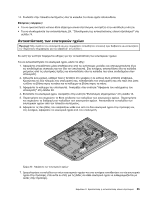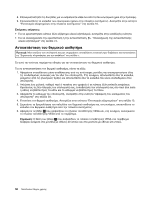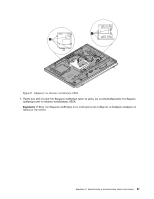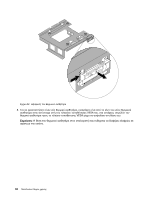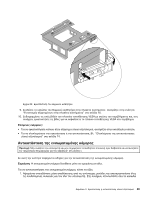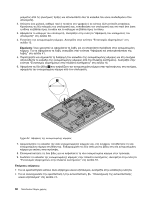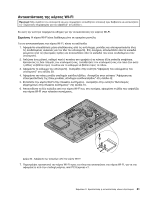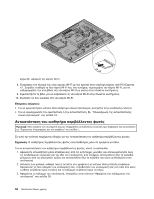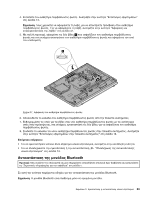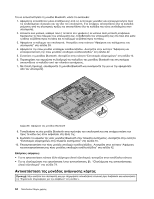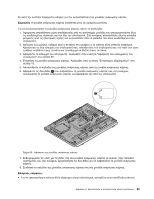Lenovo ThinkCentre M92z (Greek) User Guide - Page 72
Δρομολογήστε το καλώδιο της νέας ενσωματωμένης κάμερας και, στη συνέχεια, τοποθετήστε τη νέα
 |
View all Lenovo ThinkCentre M92z manuals
Add to My Manuals
Save this manual to your list of manuals |
Page 72 highlights
2 3 39. 4 13 41. 5 16. 6 1 Σχήμα 34 7 8 9 16 74. 60 ThinkCentre
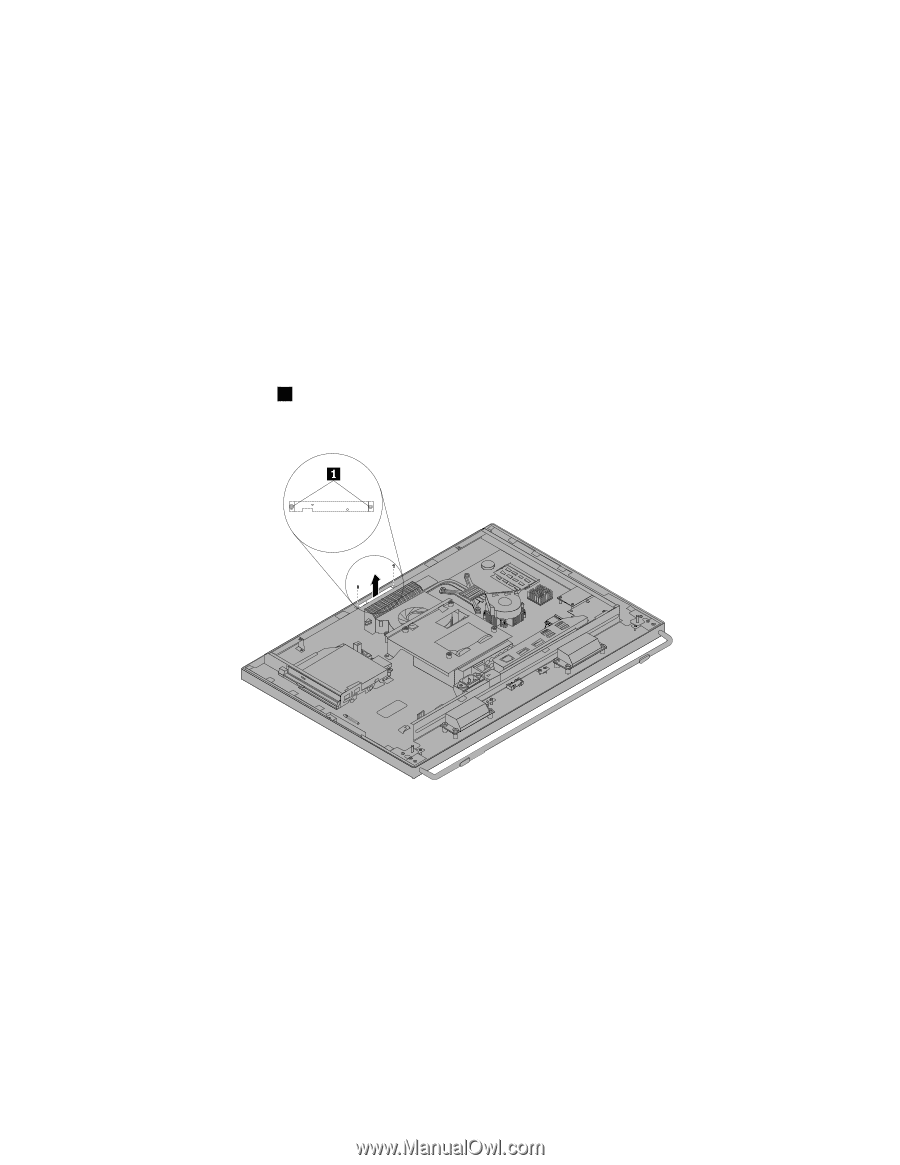
ρεύματος από τις ηλεκτρικές πρίζες και αποσυνδέστε όλα τα καλώδια που είναι συνδεδεμένα στον
υπολογιστή.
2. Απλώστε ένα μαλακό, καθαρό πανί ή πετσέτα στο γραφείο ή σε κάποια άλλη επίπεδη επιφάνεια.
Κρατώντας τις δύο πλευρές του υπολογιστή σας, τοποθετήστε τον υπολογιστή σας στο πανί έτσι ώστε
η οθόνη να βλέπει προς τα κάτω και το κάλυμμα να βλέπει προς τα πάνω.
3. Αφαιρέστε το κάλυμμα του υπολογιστή. Ανατρέξτε στην ενότητα “Αφαίρεση του καλύμματος του
υπολογιστή” στη σελίδα 39.
4. Εντοπίστε την ενσωματωμένη κάμερα. Ανατρέξτε στην ενότητα “Εντοπισμός εξαρτημάτων” στη
σελίδα 13.
Σημείωση:
Ίσως χρειαστεί να αφαιρέσετε τη λαβή, για να αποκτήσετε πρόσβαση στην ενσωματωμένη
κάμερα. Για να αφαιρέσετε τη λαβή, ανατρέξτε στην ενότητα “Αφαίρεση και επανεγκατάσταση της
λαβής” στη σελίδα 41.
5. Παρατηρήστε και σημειώστε τη διαδρομή του καλωδίου της ενσωματωμένης κάμερας και στη συνέχεια
αποσυνδέστε το καλώδιο της ενσωματωμένης κάμερας από την πλακέτα συστήματος. Ανατρέξτε στην
ενότητα “Εντοπισμός εξαρτημάτων στην πλακέτα συστήματος” στη σελίδα 16.
6. Αφαιρέστε τις δύο βίδες
1
που ασφαλίζουν την ενσωματωμένη κάμερα στην πρόσοψη και, στη συνέχεια,
αφαιρέστε την ενσωματωμένη κάμερα από τον υπολογιστή.
Σχήμα 34. Αφαίρεση της ενσωματωμένης κάμερας
7. Δρομολογήστε το καλώδιο της νέας ενσωματωμένης κάμερας και, στη συνέχεια, τοποθετήστε τη νέα
ενσωματωμένη κάμερα στη θέση της. Ευθυγραμμίστε τις δύο οπές για τις βίδες στη νέα ενσωματωμένη
κάμερα με εκείνες στην πρόσοψη.
8. Επανεγκαταστήστε τις δύο βίδες για να ασφαλίσετε τη νέα ενσωματωμένη κάμερα στην πρόσοψη.
9. Συνδέστε το καλώδιο της ενσωματωμένης κάμερας στην πλακέτα συστήματος. Ανατρέξτε στην ενότητα
“Εντοπισμός εξαρτημάτων στην πλακέτα συστήματος” στη σελίδα 16.
Επόμενες ενέργειες:
•
Για να εγκαταστήσετε κάποιο άλλο εξάρτημα υλικού εξοπλισμού, ανατρέξτε στην κατάλληλη ενότητα.
•
Για να ολοκληρώσετε την εγκατάσταση ή την αντικατάσταση, βλ. “Ολοκλήρωση της αντικατάστασης
υλικού εξοπλισμού” στη σελίδα 74.
60
ThinkCentre Οδηγός χρήσης